Trong thời đại công nghệ số ngày nay, việc bảo vệ thông tin cá nhân trên điện thoại di động, đặc biệt là tin nhắn, là vô cùng quan trọng. Samsung, một trong những nhà sản xuất điện thoại thông minh hàng đầu thế giới, cung cấp nhiều tính năng bảo mật tiên tiến, bao gồm cả khả năng cài đặt mật khẩu cho ứng dụng nhắn tin. Vậy làm cách nào để cài đặt mật khẩu tin nhắn trên điện thoại Samsung một cách hiệu quả và dễ dàng? Bài viết này sẽ hướng dẫn bạn chi tiết từng bước, từ đó bảo vệ tối ưu cho các cuộc trò chuyện riêng tư của bạn.
Tại Sao Nên Cài Mật Khẩu Tin Nhắn Cho Samsung?
Trong thời đại mà điện thoại di động đã trở thành vật bất ly thân, việc cài đặt mật khẩu cho tin nhắn trên điện thoại Samsung mang lại nhiều lợi ích thiết thực:
- Bảo vệ thông tin cá nhân: Mật khẩu tin nhắn ngăn chặn người lạ xem trộm tin nhắn của bạn khi bạn cho mượn điện thoại hoặc vô tình để quên ở đâu đó.
- Tăng cường sự riêng tư: Bạn có thể yên tâm hơn khi chia sẻ điện thoại với người khác mà không lo lắng về việc họ đọc được những tin nhắn nhạy cảm.
- Phòng tránh rủi ro khi mất điện thoại: Nếu chẳng may điện thoại của bạn bị mất cắp, mật khẩu tin nhắn sẽ giúp ngăn chặn kẻ xấu truy cập vào thông tin cá nhân quan trọng.
- Nâng cao ý thức bảo mật: Việc cài đặt mật khẩu cho tin nhắn là một bước đơn giản nhưng hiệu quả để nâng cao ý thức bảo mật thông tin cá nhân của bạn.
Các Phương Pháp Cài Mật Khẩu Tin Nhắn Cho Samsung
Samsung cung cấp nhiều lựa chọn để bạn bảo vệ ứng dụng nhắn tin của mình. Dưới đây là ba phương pháp phổ biến và hiệu quả nhất:
1. Sử Dụng Tính Năng Khóa Ứng Dụng Tích Hợp Sẵn
Hầu hết các dòng điện thoại Samsung hiện nay đều được trang bị sẵn tính năng khóa ứng dụng. Bạn có thể sử dụng mật khẩu, mã PIN hoặc vân tay để khóa ứng dụng nhắn tin, hạn chế truy cập trái phép.
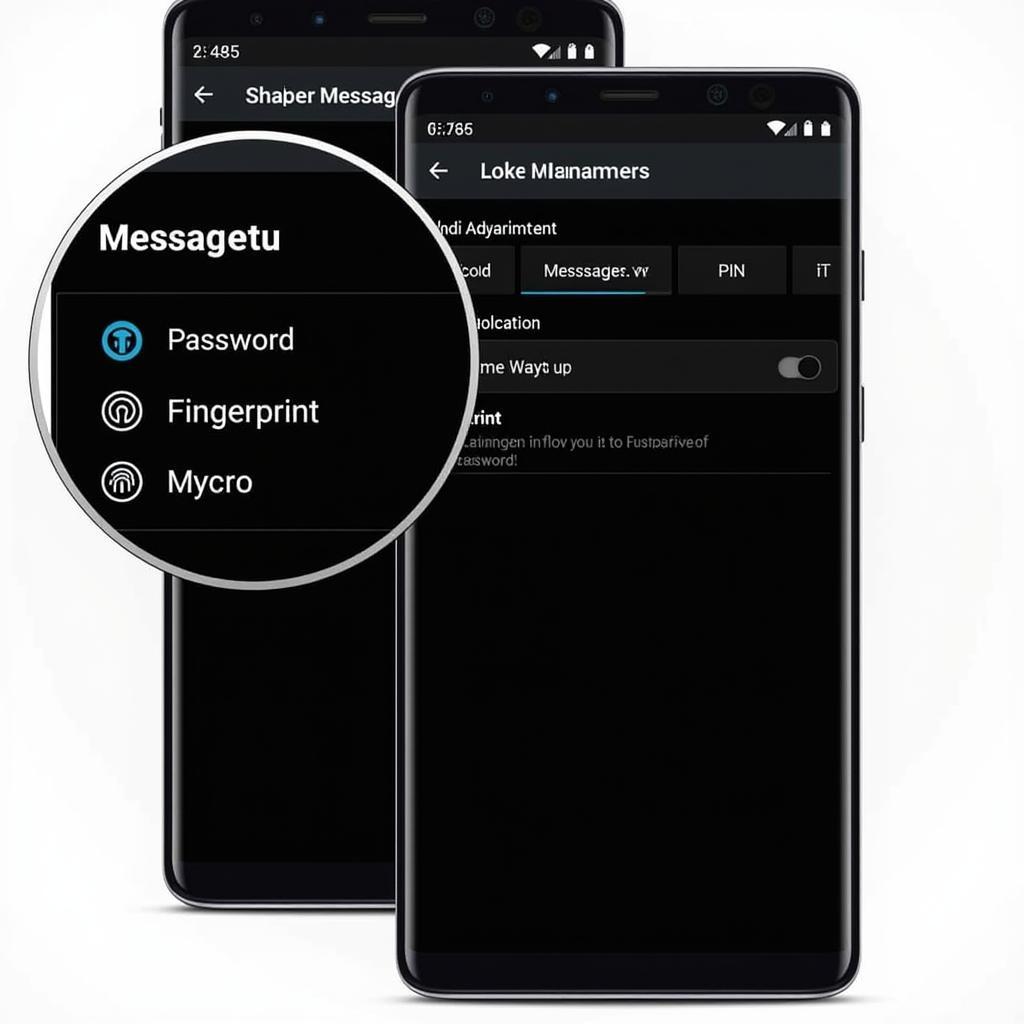 Cách Khóa Ứng Dụng Trên Samsung
Cách Khóa Ứng Dụng Trên Samsung
Hướng dẫn cài đặt:
- Mở ứng dụng Cài đặt trên điện thoại Samsung.
- Chọn Màn hình khóa và Bảo mật hoặc Sinh trắc học và bảo mật.
- Tìm và chọn Khóa ứng dụng hoặc Secure Folder.
- Chọn ứng dụng nhắn tin bạn muốn khóa (ví dụ: Tin nhắn, Messenger).
- Chọn phương thức bảo mật bạn muốn sử dụng (mật khẩu, mã PIN, vân tay).
- Thiết lập mật khẩu hoặc quét vân tay theo hướng dẫn trên màn hình.
2. Sử Dụng Ứng Dụng Khóa Bên Thứ Ba
Ngoài tính năng khóa ứng dụng tích hợp sẵn, bạn cũng có thể sử dụng các ứng dụng khóa bên thứ ba từ CH Play như AppLock, Norton App Lock, để bảo vệ ứng dụng nhắn tin của mình.
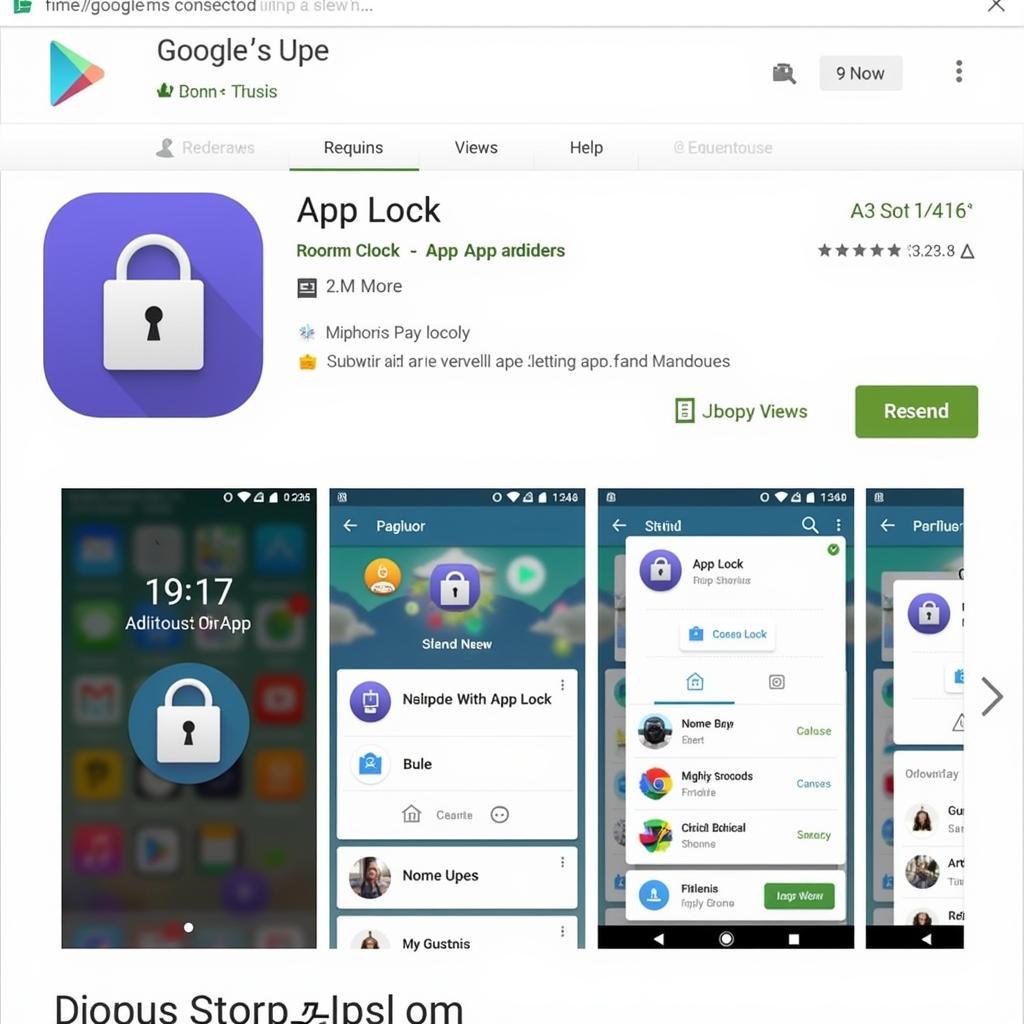 Ứng Dụng Khóa Tin Nhắn Tốt Nhất Cho Samsung
Ứng Dụng Khóa Tin Nhắn Tốt Nhất Cho Samsung
Ưu điểm của việc sử dụng ứng dụng khóa bên thứ ba:
- Cung cấp nhiều tùy chọn bảo mật hơn, chẳng hạn như khóa ứng dụng theo thời gian, vị trí, hoặc kết nối Wi-Fi.
- Cho phép ẩn biểu tượng ứng dụng, giúp tăng cường tính bảo mật.
- Một số ứng dụng còn cung cấp tính năng chụp ảnh kẻ xâm nhập khi họ cố gắng truy cập trái phép vào ứng dụng bị khóa.
3. Sử Dụng Không Gian Riêng Tư (Secure Folder)
Đối với các dòng điện thoại Samsung cao cấp, bạn có thể tận dụng tính năng Không gian Riêng tư (Secure Folder) để tạo một không gian riêng biệt, được bảo mật bằng mật khẩu hoặc vân tay, để lưu trữ ứng dụng nhắn tin và các dữ liệu quan trọng khác.
Hướng dẫn sử dụng Secure Folder:
- Mở ứng dụng Cài đặt trên điện thoại Samsung.
- Chọn Sinh trắc học và bảo mật hoặc Màn hình khóa và Bảo mật.
- Chọn Secure Folder.
- Đăng nhập bằng tài khoản Samsung của bạn.
- Thiết lập phương thức bảo mật cho Secure Folder (mật khẩu, mã PIN, vân tay, hoặc mống mắt).
- Sau khi thiết lập Secure Folder, bạn có thể thêm ứng dụng nhắn tin vào Secure Folder bằng cách chọn Thêm ứng dụng.
Mẹo Sử Dụng Mật Khẩu Tin Nhắn An Toàn và Hiệu Quả
Để đảm bảo tính bảo mật cho tin nhắn, bạn nên lưu ý một số mẹo sau:
- Sử dụng mật khẩu mạnh: Nên sử dụng mật khẩu có độ dài ít nhất 8 ký tự, bao gồm chữ hoa, chữ thường, số và ký tự đặc biệt.
- Không chia sẻ mật khẩu với người khác: Hãy giữ bí mật mật khẩu của bạn và không chia sẻ với bất kỳ ai.
- Thay đổi mật khẩu định kỳ: Nên thay đổi mật khẩu định kỳ để tăng cường bảo mật.
- Cập nhật phần mềm thường xuyên: Việc cập nhật phần mềm thường xuyên giúp vá lỗi bảo mật và cải thiện tính năng bảo mật cho điện thoại.
Kết Luận
Cài đặt mật khẩu tin nhắn cho điện thoại Samsung là một biện pháp đơn giản nhưng vô cùng quan trọng để bảo vệ thông tin cá nhân và sự riêng tư của bạn. Hy vọng bài viết đã cung cấp cho bạn những thông tin hữu ích về cách cài đặt mật khẩu tin nhắn cho Samsung và những mẹo sử dụng an toàn, hiệu quả.
Câu hỏi thường gặp (FAQ)
1. Việc cài đặt mật khẩu tin nhắn có ảnh hưởng đến hiệu suất của điện thoại không?
Không, việc cài đặt mật khẩu tin nhắn không ảnh hưởng đáng kể đến hiệu suất của điện thoại.
2. Tôi có thể sử dụng cùng một mật khẩu cho cả khóa màn hình và khóa ứng dụng nhắn tin không?
Để tăng cường bảo mật, bạn nên sử dụng mật khẩu khác nhau cho khóa màn hình và khóa ứng dụng nhắn tin.
3. Nếu tôi quên mật khẩu tin nhắn, tôi có thể khôi phục lại tin nhắn của mình không?
Điều này phụ thuộc vào phương pháp bảo mật và ứng dụng nhắn tin bạn sử dụng. Một số ứng dụng có thể cung cấp tùy chọn khôi phục mật khẩu, trong khi một số khác có thể yêu cầu bạn đặt lại ứng dụng và mất toàn bộ dữ liệu.
4. Có cách nào để cài đặt mật khẩu cho từng cuộc trò chuyện riêng lẻ không?
Hiện tại, hầu hết các dòng điện thoại Samsung không hỗ trợ cài đặt mật khẩu cho từng cuộc trò chuyện riêng lẻ.
5. Ngoài việc cài đặt mật khẩu, còn cách nào khác để bảo vệ tin nhắn của tôi không?
Bạn có thể sử dụng các biện pháp bảo mật bổ sung như xác thực hai yếu tố, mã hóa tin nhắn, hoặc sử dụng ứng dụng nhắn tin bảo mật end-to-end.
Bạn cần hỗ trợ thêm?
Nếu bạn cần hỗ trợ thêm về Cách Cài Mật Khẩu Tin Nhắn Cho Samsung hoặc các vấn đề liên quan đến công nghệ, hãy liên hệ với chúng tôi:
- Số Điện Thoại: 0372998888
- Email: [email protected]
- Địa chỉ: 30 Hoàng Cầu, Hà Nội.
Chúng tôi có đội ngũ chăm sóc khách hàng 24/7 sẵn sàng hỗ trợ bạn.